詳細設定
高度な設定
ご契約により「Web設定」画面(設定項目)が異なることがあります。
高度な設定を行います。
「高度な設定」の[WAN→LAN中継設定]と「静的IPマスカレード設定」の内容が競合した場合は、「高度な設定」の[WAN→LAN中継設定]の内容が優先されます。
設定変更は即時に有効となります。[設定]をクリックしたあと、本商品にアクセスできなくなる場合がありますので、その場合は、Webブラウザを一度終了し、接続する端末と本商品の設定をあわせたあと、Webブラウザを開きなおしてください。
※「Web設定」画面に表示されているボタンについての説明はこちら
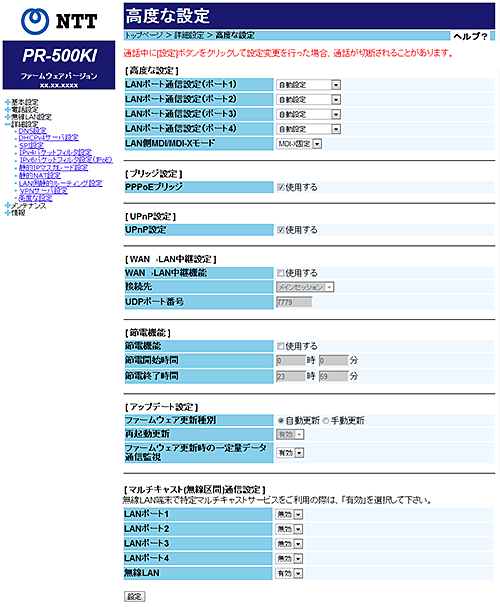
[高度な設定]
LANポート通信設定(ポート1~ポート4) (初期値:自動設定)
LANポート通信を「自動設定」「100Mbps 全二重」「100Mbps 半二重」「10Mbps 全二重」「10Mbps半二重」から選択します。
通常は自動設定で使用します。
- 自動設定:
- LAN側の伝送速度/伝送モードを自動で設定します。
- 100Mbps 全二重:
- LAN側の伝送速度を100Mbps、伝送モードを全二重に設定します。
- 100Mbps 半二重:
- LAN側の伝送速度を100Mbps、伝送モードを半二重に設定します。
- 10Mbps 全二重:
- LAN側の伝送速度を10Mbps、伝送モードを全二重に設定します。
- 10Mbps 半二重:
- LAN側の伝送速度を10Mbps、伝送モードを半二重に設定します。
LAN側MDI/MDI-Xモード (初期値:MDI-X固定)
LANポートのMDI/MDI-Xを固定するか、自動切り替えにするかを選択します。
設定単位は、4ポート一括です。設定するとLAN1~LAN4のすべてのポートが同じ動作となります。
- 「自動設定」
- LANポートのMDI-X/MDIを自動切り替えに設定します。
- 「MDI-X固定」
- LANポートのMDI-Xを固定に設定します。
[ブリッジ設定]
PPPoEブリッジ (初期値:使用する)
PPPoEブリッジを使用するかしないかを設定します。
「使用する」に設定すると、 PPPoE(PPP over Ethernet)プロトコルを搭載しているパソコンやゲーム機などを接続できます。
IPv6ブリッジ(有線LAN) (初期値:使用する)
有線でIPv6ブリッジを使用する場合は、「使用する」にチェックしてください。
IPv6ブリッジ(無線LAN) (初期値:使用する)
無線でIPv6ブリッジを使用する場合は、「使用する」にチェックしてください。
[UPnP設定]
UPnP設定 (初期値:使用する)
UPnPを使用する場合は、「使用する」にチェックしてください。
本商品のUPnPが有効になります。
「Windows(R) Live Messenger」などUPnPが必須のサービスやアプリケーションを利用できます。
また、UPnPで「Windows(R) Live Messenger」などを使用する場合は、パソコンの設定も必要です。
これらについて詳細は、機能一覧の「UPnP」を参照してください。
お知らせ -PPPoEマルチセッションで本商品のUPnP機能をご利用になる場合のご注意-
- 「UPnP設定」を「使用する」に設定した場合は、「基本設定」-「接続先設定(IPv4 PPPoE)」の「UPnP優先」で接続先を選択し、設定してください。
「Windows(R) Live Messenger」など、接続先が固定されたUPnP機能をご利用になる場合は、「UPnP優先」で選択した接続先に接続されます。
※本商品の工場出荷状態は、[メインセッション]がUPnP機能の優先接続先になっています。
[WAN→LAN中継設定]
Wake on LANに対応した本商品のLAN側にある端末を起動するためにWAN側(接続先)に接続された端末から送信されたMagic Packetを、 インターネットなどの網を経由して本商品で受信しLAN側にブロードキャストすることができる機能です。
WAN→LAN中継機能 (初期値:使用しない)
WAN→LAN中継機能を使用する場合は、「使用する」にチェックしてください。
接続先 (初期値:メインセッション)
(「WAN→LAN中継機能」で「使用する」にチェックをした場合)
WAN→LAN中継機能を使用する接続先をメインセッション/セッション2~5から選択します。
UDPポート番号 (初期値:7779)
(「WAN→LAN中継機能」で「使用する」にチェックをした場合)
WAN→LAN中継機能を使用するUDPポート番号を設定します。
UDPポート番号は、WAN側とLAN側で同一です。
設定範囲:1~65535
お知らせ
- 本商品はWAN側インタフェースで受信したMagic PacketのLAN側への転送のみ行います。
Magic Packetの生成は行いません。
[節電機能]
節電機能(初期値:使用しない)
節電機能を使用する場合は、「使用する」にチェックしてください。
- 「使用する」に設定した場合
- 節電機能動作中は、本商品前面のアラームランプ、PPPランプ、ひかり電話ランプ、登録ランプ、初期状態ランプが消灯します。
- 「使用する」に設定しなかった場合
- 節電機能は動作しません。
節電開始時間(初期値:00時00分)
(上記の[節電機能]で、「使用する」にチェックした場合)
節電開始時間を設定してください。
設定範囲:00時00分~23時59分
節電終了時間(初期値:23時59分)
(上記の[節電機能]で、「使用する」にチェックした場合)
節電終了時間を設定してください。
設定範囲:00時00分~23時59分
お知らせ
- 節電機能動作中は、無線LAN通信はできません。
- 節電機能動作時は、アラームランプ、PPPランプ、ひかり電話ランプ、登録ランプ、初期状態ランプが消灯します。
- 「らくらく無線スタート」実行中、「無線LAN簡単接続機能」実行中、ひかり電話使用中、およびひかり電話使用後の一定時間は、節電開始時間になっても節電モードに切り替わりません。節電モードの設定時間内であれば、当該機能終了後、もしくは一定時間経過後に切り替わります。
[アップデート設定]
ファームウェア更新種別 (初期値:自動更新)
バージョンアップお知らせ機能で確認した最新のファームウェアを、いつバージョンアップするかを設定します。
※設定した時間に自動的にバージョンアップを行う[自動更新]とすることをお勧めします。
- 「自動更新」
- バージョンアップお知らせ機能で更新のファームウェアがあったことを確認後、設定した[自動更新時間]で指定された時間帯に、自動的にバージョンアップを実行します。
- 「手動更新」
- バージョンアップお知らせ機能で最新ファームウェアがあったことを「Web設定」の画面、「電話機のハンドセットを取り上げた際の音」でお知らせします。 バージョンアップは、「Web設定」の画面または電話機から行います。
再起動更新 (初期値:有効)
(「ファームウェア更新種別」で「手動更新」を選択した場合)
「再起動更新」で「有効」を設定すると「Web設定」ページの「機器再起動」や本商品の電源入れ直しで、本商品が再起動する際にバージョンアップします。
ファームウェア更新時の一定量データ通信監視 (初期値:有効)
(「ファームウェア更新種別」で「自動更新」を選択した場合)
自動更新を行う際に、通信量をチェックし、一定量以下の場合のみ再起動を実施させるときはチェックをしてください。
お知らせ
- 本商品に最新のファームウェアがダウンロードされた状態で、本商品を再起動すると、自動的に最新のファームウェアへ更新されます。本商品の再起動時に、自動的に最新のファームウェアに更新しないようにする場合は、「手動更新」-「再起動更新」の「無効」に設定してください。
- 本商品を工場出荷状態で起動したときに、最新のファームウェアが提供されている場合は、自動的に最新のファームウェアへ更新されます。最新のファームウェアをダウンロード後、本商品が再起動しますので、10分ほどお待ちください。
- 緊急を要するファームウェアが提供された場合は、「ファームウェア更新種別」の設定に関わらず、ファームウェア更新が行われることがあります。本商品が再起動しますので、しばらくお待ちください。
- ファームウェアの自動更新が実施されると、ご利用中のインターネットや映像コンテンツ視聴などの各サービスが中断される場合があります。
- お客様のご利用状況によっては、設定された時間内にファームウェアの更新(再起動)が行われない場合があります。
[マルチキャスト(無線区間)通信設定]
マルチキャスト通信を無線LAN端末に適した通信にする機能の設定をします。
LANポート1~LANポート4 (初期値:無効)
- 「有効」
- マルチキャストパケットを無線LAN端末に適した通信にする機能を有効にします。
- 「無効」
- マルチキャストパケットをそのまま送出します。
無線LAN (初期値:有効)
- 「有効」
- マルチキャストパケットを無線LAN端末に適した通信にする機能を有効にします。
- 「無効」
- マルチキャストパケットをそのまま送出します。
本ガイドにおける本商品の外観図や画面イメージについては、PR-500KI/GE-ONU の場合を例に説明しております。
PR-500KI/RS-500KI/RT-500KI も設定手順等は同様です。
